Kiwi Browser geçmeyi mi düşünüyorsunuz? Buna değip değmeyeceğine karar vermenize yardımcı olmak Kiwi Browser vs Google Chrome karşılaştırması.
Google Play Mağazası, hepsini diğerlerinden ayıran tek bir öne çıkma özelliğine sahip olan tarayıcı uygulamalarıyla doludur. Ancak çoğu kullanıcı Google Chrome ile iş yapar, çünkü Android cihazlarının büyük çoğunluğuna önceden yüklenmiş olan tarayıcı budur.
Ancak, birçok kullanıcı, Chrome‘da bulamayacağı bazı şaşırtıcı işlevsellik sunan Opera, Firefox ve en son Kiwi gibi alternatiflerden haberdar değildir.
Kiwi Browser vs Google Chrome
İçindekiler
Bu yazıda, telefonunuzdaki Chrome‘un yerine geçmesi gerekip gerekmediğini görmek için Kiwi Tarayıcısı yakından bilgi vereceğiz. Google Chrome ile karşılaştıracağız.
Uygulama Boyutu
Her iki uygulamanın boyutu ile işleri başlatalım. Xiaomi Mi 8’imde Google Chrome 214 MB yer alırken, Kiwi Browser yalnızca 139 MB yer alıyor.
Kullanıcı Arayüzü
Sonra kullanıcı arayüzü hakkında konuşalım. Şansınız, Chrome’un arayüzüne zaten aşina olduğunuzdur. Temiz, minimal ve tüm yararlı şeyleri doğrudan ana sayfada bulabilirsiniz. Google Arama çubuğuna, en sık ziyaret ettiğiniz sayfaların tümüne bağlantılar bulunur.
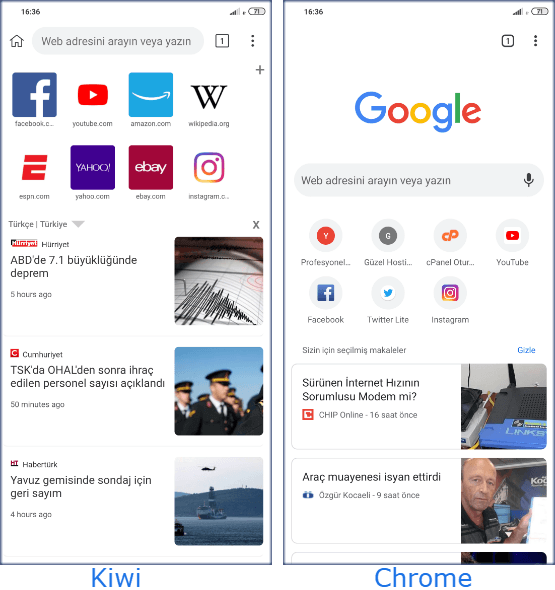
Kiwi ile hemen hemen aynı arayüz var. Nedenini merak mı ediyorsunuz? Çünkü Kiwi, Chrome ile aynı temelde kurulmuş bir Chromium tabanlı tarayıcıdır. Ayrıca üst kısmında bir Arama çubuğu, sık ziyaret edilen web sitelerine birkaç bağlantı ve birkaç makale bulunur.
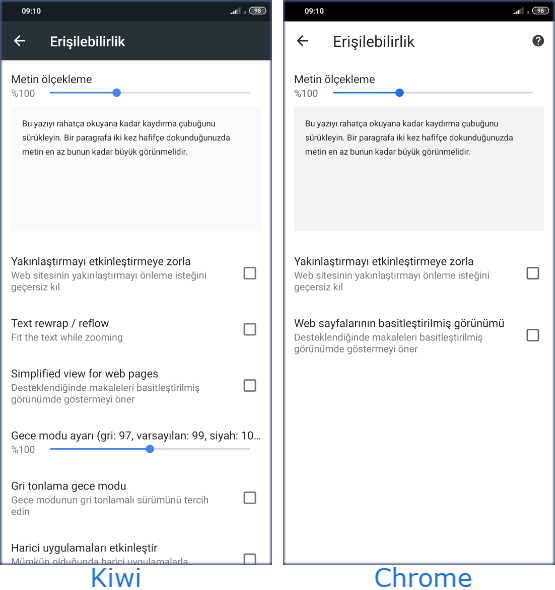
İki tarayıcıyı farklı kılan özelleştirme özellikleri. Chrome, doğal olarak pek çok şeyi varsayılan olarak sunmaz, yalnızca metin ölçeklendirmeyi değiştirmenize izin verir.
Öte yandan, Kiwi, adres çubuğunu aşağıya kaydırmanıza, ekranın tepesine ulaşmak için bir el düğmesi eklemenize, tarayıcıda gezinmek için kenardan hızlıca kaydırmanıza ve basitleştirilmiş bir görüntü görmenize olanak tanıyan bir dizi özelleştirme seçeneği sunar.
Bu, Kiwi Browser Chrome’dan biraz daha iyi bir seçenek haline getirir, çünkü tarayıcıyı özel gereksinimlerinize uyacak şekilde özelleştirebilmenizi sağlar. Kiwi’nin tüm kişiselleştirme özellikleri Erişilebilirlik ayarlarında mevcuttur.
Chrome ile, böyle bir özelliği kullanmak istiyorsanız, istenildiği gibi çalışabilecek veya çalışmayabilecek deneysel Chrome Bayraklarını kullanmanız gerekir.
Karanlık Mod ve Okuma Modu
Chrome’da, varsayılan olarak kullanıcılar tarafından kullanılamayan başka bir önemli ayar var. Evet, yazı yazarken sadece bir Chrome Bayrağı olarak kullanılabilen karanlık moddan bahsediyorum.
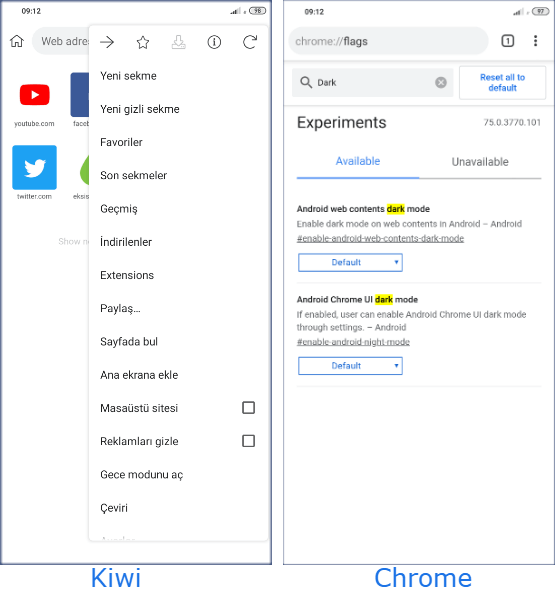
Öte yandan, Kiwi Browser, doğrudan menüden etkinleştirilebilen dahili bir karanlık modu (veya gece modu) özelliğine sahiptir. Ayrıca telefonunuzdaki karanlık mod deneyimini kişiselleştirmenize yardımcı olacak birkaç kullanışlı özelliği de vardır.
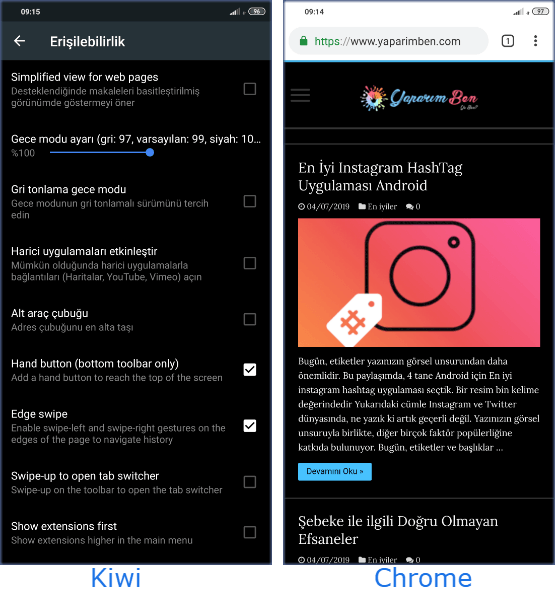
Okuma moduna gelince, her iki tarayıcı da aynı işlevi sunar. Erişilebilirlik ayarlarından web siteleri için basitleştirilmiş bir görünümü açabilirsiniz.
Desteklenen bir web sitesine girdikten sonra, o sayfanın basitleştirilmiş görünümünü açma seçeneğini görürsünüz ve görünümü ayarlar içinden ayarlayabilirsiniz.
Uzantılar
İki tarayıcı arasındaki en önemli farklılıklardan biri kesinlikle uzantı desteğidir. Şaşırtıcı bir şekilde, Chrome uzantıları için destek içermez, oysa Kiwi Tarayıcısı destekler.
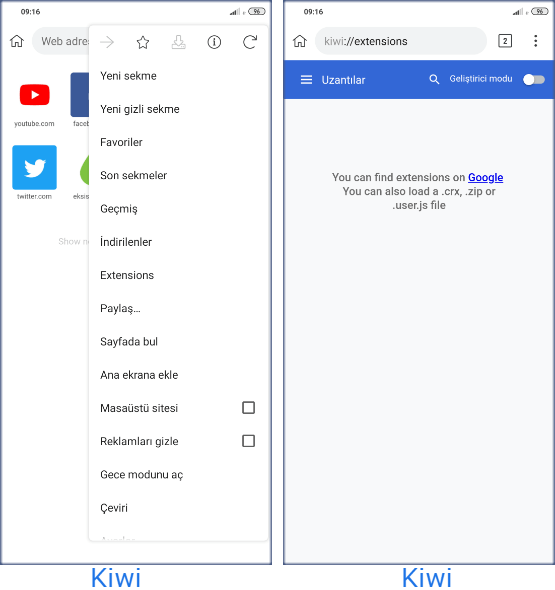
Kiwi’de, menüye atlayabilir, Uzantılar seçeneğini seçebilir, Chrome Web Mağazası’na gidebilir ve favori uzantılarınızı telefonunuza indirebilirsiniz.
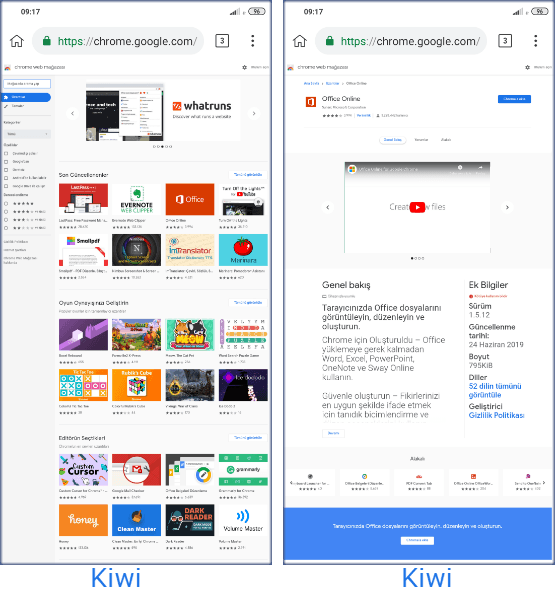
Uzantı desteğinin eksikliği kesinlikle Kiwi’yi Chrome’dan daha çok tercih etmemin en büyük nedenlerinden biri, ancak kullanmıyorum. Bunun arkasında bir sebep var. Bunu mümkünse farklı bir makalede ele alacağım.
Veri Tasarrufu
Şimdi, mobil internet bağlantınız sınırsız veri sunmuyorsa, tarayıcınızda veri kaydetme yetenekleri istemeniz oldukça doğaldır. Ve burası Chrome’un pastayı aldığı yerdir. Tarayıcıda, az veri kullanıyorsanız etkinleştirebileceğiniz dahili bir veri koruyucu bulunur.
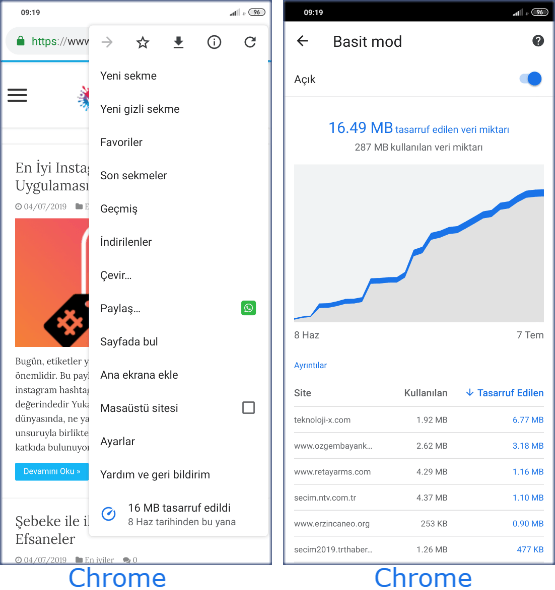
Tüm yapmanız gereken, menüyü açmak, ayarlara gitmek ve Lite Modu seçeneğini etkinleştirmektir. Chrome daha sonra verileri korumaya başlar ve Lite Modu menüsünde kaydedilen verilerin ayrıntılarını görebilirsiniz. Öte yandan, Kiwi böyle bir seçeneğe sahip değildir.
Senkronizasyon
Şimdi, ben de dahil olmak üzere birçok insanın, başka bir tarayıcının sunduğu özelliklerden bağımsız olarak Chrome’a bağlı kalacağı nedenine geliyorum. Senkronizasyon. Google Chrome’daki tüm verileriniz tüm cihazlarınız arasında senkronize edilir. Bu, yalnızca Google hesabınıza giriş yapmanız ve herhangi bir cihazdaki tüm yer imlerinize, şifrelerinize vs. erişebilmeniz anlamına gelir.
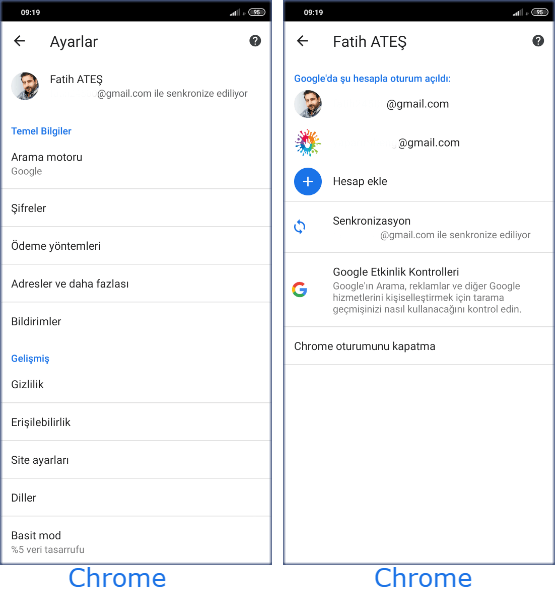
Kiwi Tarayıcısı herhangi bir şifre ya da veri senkronizasyonu özelliği sunmuyor. Bu, internet tarama ihtiyaçlarınız için Google ekosistemine oldukça bağımlıysanız, muhtemelen ne olursa olsun Chrome’dan vazgeçmeyeceğiniz anlamına gelir.
Reklam Engelleyici
Chrome üstün senkronizasyon yetenekleri sunsa da, sunmadığı (ve gelecekte muhtemelen hiçbir zaman sunmayacağı), yerleşik bir reklam engelleyicidir. Dolayısıyla, web sitelerinde reklamları durduramayan biriyseniz, Chrome’u kullanmaktan zevk alamazsınız.
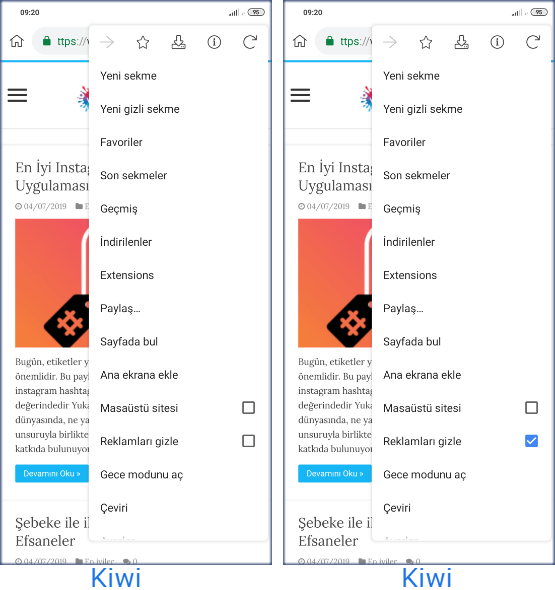
Burası kiwi tarayıcısının parladığı yer, hemen başından itibaren oldukça yetenekli bir reklam engelleyici sunuyor. Tarayıcı ayarlarından etkinleştirebilir veya menüdeki can sıkıcı reklamları gizle seçeneğine dokunabilirsiniz. Etkinleştirildiğinde, Kiwi, siz ayarı kapatana kadar tüm web sitelerindeki reklamları engeller.
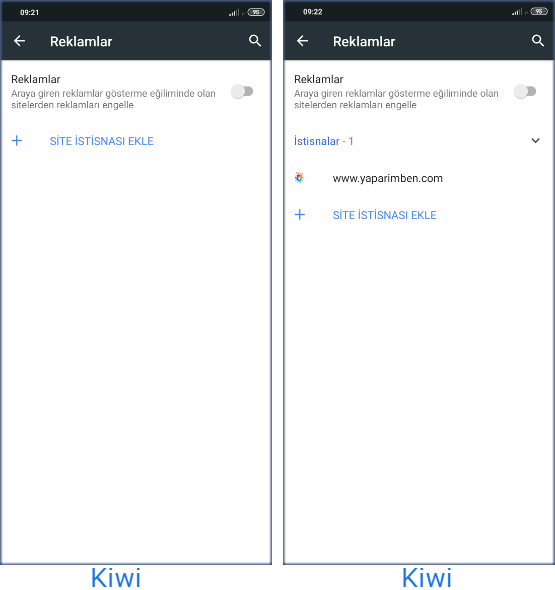
Kiwi’deki reklam engelleyiciyle ilgili bir başka harika özellik de istisnalar eklemenize izin vermesidir. Bu nedenle, desteklemek istediğiniz favori bir yaratıcınız varsa, kesinlikle web sitelerini istisnalar listesine eklemelisiniz. Sonuçta, biz de dahil olmak üzere ücretsiz bilgi sunan web sitelerinin büyük bir kısmı reklamlarla ayakta durmaktadır.
Hangisini seçeceksin?
Şimdi, her iki tarayıcının da sunduğu her şeyi biliyorsunuz. Peki hangisini seçeceksiniz? Özelleştirmeler, uzantı desteği ve kullanışlı bir reklam engelleyici sunan Kiwi’ye mi gideceksiniz. Yoksa Chrome’a sadık kalarak senkronizasyon yeteneklerinden en iyi şekilde yararlanacak mısınız? Aşağıdaki yorumlarda bize bildirin.
Sıradaki: Eğer Kiwi hiç çalışmıyorsa ve telefonunuzdaki Samsung Internet Beta tarayıcısını denemeyi tercih ediyorsanız, kesinlikle bir sonraki makaleye göz atmalı ve Chrome’a nasıl yığıldığını görmelisiniz.
 Modem Kurulumu
Modem Kurulumu



